کند شدن هارد دیسک یکی از مشکلات رایجی است که ممکن است برای هر کاربری پیش بیاید، فرقی نمیکند هارد شما از نوع اکسترنال باشد یا اینترنال؛ همچنین برند هارد مثل وسترن دیجیتال (WD) یا هر برند دیگری که استفاده میکنید، تأثیری در احتمال بروز این مشکل ندارد. این کاهش سرعت میتواند به دلایل مختلفی رخ دهد و باعث افت عملکرد سیستم و افزایش زمان انتقال و دسترسی به اطلاعات شود.
کاهش سرعت هارد یا SSD باعث میشود زمان زیادی برای باز کردن برنامهها، انتقال فایلها و حتی بوت شدن سیستم صرف شود. اگر شما هم با این مشکل مواجه هستید، این مقاله به شما کمک میکند تا دلایل کند شدن انواع هارد را بهتر درک کرده و راهکارهای مناسب برای رفع آن را بشناسید.
دلایل کند شدن هارد دیسک (HDD) یا SSD
کند شدن هارد دیسک میتواند به عوامل متعددی بستگی داشته باشد. این عوامل به دو دسته کلی تقسیم میشوند: عوامل نرمافزاری و خارجی و عوامل سختافزاری و داخلی. در ادامه به تشریح کامل این دلایل میپردازیم.۱. ایرادات فریمویر (Firmware)
فریمویر، سیستم عامل داخلی هارد است که وظیفه کنترل عملکرد آن را بر عهده دارد. هرگونه خرابی یا باگ در فریمویر ممکن است باعث شود هارد به درستی عمل نکند، کند شود یا حتی در Disk Management شناسایی نشود. علائم:- نمایش ناقص هارد در Device Manager
- کندی شدید در زمان بوت یا انتقال فایل
- عدم شناسایی صحیح در سیستمعامل
۲. بدسکتور (Bad Sector)
بدسکتورها بخشهایی از دیسک هستند که دیگر قادر به ذخیره یا بازیابی اطلاعات نیستند. وجود تعداد زیادی بدسکتور یکی از رایجترین دلایل کند شدن یا هنگ کردن هارد است. علائم:- کندی هنگام کپی یا خواندن فایل
- توقف ناگهانی سیستم
- ایجاد صداهای غیرعادی
۳. ویروسی شدن هارد
وجود ویروس یا بدافزار روی سیستم یا داخل خود هارد میتواند باعث استفاده بیش از حد از منابع، تغییر در سیستم فایل و کندی شدید عملکرد شود. راهکار:- اسکن کامل هارد با آنتیویروس بهروز
- حذف فایلهای مشکوک
۴. خرابی کابلها یا رابط اتصال (USB یا SATA)
اگر کابل اتصال آسیب دیده باشد یا دارای نویز یا قطعی باشد، انتقال اطلاعات بهدرستی انجام نمیشود و همین موضوع باعث کندی عملکرد میشود. راهکار:- تعویض کابل USB، SATA یا آداپتور
- بررسی پورتهای USB و تعویض پورت
۵. مشکلات سیستم فایل (File System Corruption)
سیستم فایل ممکن است بهدلیل قطع ناگهانی برق، ویروس یا اشتباهات نرمافزاری دچار اختلال شود. در این شرایط، هارد نمیتواند فایلها را بهدرستی مدیریت کند و سرعت کاهش مییابد. ابزار پیشنهادی:- اجرای دستور
chkdskدر ویندوز - استفاده از ابزارهای Disk Utility (برای macOS)
۶. عملکرد سنگین یا بیشازحد هارد
استفاده مداوم از هارد برای عملیات سنگین مانند تدوین ویدیو، اجرای برنامههای سنگین یا پر بودن بیش از ۹۰٪ فضای آن باعث افت شدید عملکرد خواهد شد. راهکار:- کاهش حجم اطلاعات روی هارد
- آرشیو و انتقال فایلهای غیرضروری
۷. پایان عمر مفید هارد
هارد دیسکها بهمرور و با افزایش تعداد سیکلهای خواندن و نوشتن، دچار فرسایش میشوند. وقتی عمر مفید به پایان برسد، سرعت و عملکرد کاهش مییابد. تشخیص:- استفاده از ابزارهایی مثل Hard Disk Sentinel، CrystalDiskInfo
۸. خرابی هد یا ناهماهنگی آن
هد وظیفه خواندن و نوشتن اطلاعات از روی پلاتر هارد را دارد. ضربه، نوسان برق یا استهلاک هد ممکن است باعث خرابی آن شود که نتیجهاش کندی شدید یا عدم دیتکت کامل هارد است.۹. خرابی موتور چرخاننده دیسک (Spindle Motor)
اگر موتور مرکزی که پلاتر را میچرخاند دچار اختلال شود، عملیات خواندن و نوشتن به کندی انجام میشود یا اصلاً انجام نمیشود.۱۰. نیاز به یکپارچهسازی (Defragment)
در هارد دیسکهای سنتی (HDD)، پس از مدتی فایلها به صورت پراکنده ذخیره میشوند. این پراکندگی (Fragmentation) باعث میشود زمان بیشتری صرف یافتن و اجرای فایلها شود. راهکار:- اجرای ابزار Defragment در ویندوز برای مرتبسازی فایلها (در SSD این کار توصیه نمیشود)
۱۱. خرابی برد هارد دیسک
برد اصلی هارد وظیفه کنترل جریان برق و اطلاعات را دارد. خرابی آن ممکن است باعث شناسایی ناقص یا کندی هارد شود.۱۲. تعداد زیاد پارتیشنها یا نوع سیستم فایل نامناسب
پارتیشنبندی بیش از حد یا انتخاب نوع سیستم فایل ناسازگار با سیستمعامل (مانند exFAT در ویندوزهای قدیمی) میتواند باعث کندی شود.حل مشکل کند شدن سرعت هارد اکسترنال
زمانیکه با کند شدن عملکرد هارد اکسترنال مواجه میشوید، اولین اقدام پیشنهادی، اجرای فرآیند یکپارچهسازی (Defragmentation) است. این کار به سیستم کمک میکند تا فایلهای پراکندهشده را مرتب کرده و عملکرد هارد را بهبود ببخشد.
در ویندوز ۱۰ ابزاری با عنوان Defragment and Optimize Drives تعبیه شده که برای بهینهسازی هاردهای مکانیکی طراحی شده است. برای استفاده از این ابزار، مراحل زیر را دنبال کنید:
-
روی منوی Start کلیک کنید.
-
عبارت defragment یا optimize را جستوجو کنید.
-
روی گزینه Defragment and Optimize Drives کلیک نمایید.
-
در پنجره بازشده، درایو موردنظر را انتخاب کنید.
-
دکمه Analyze را بزنید تا وضعیت درایو بررسی شود.
-
اگر سیستم نیاز به بهینهسازی تشخیص داد، روی Optimize کلیک کنید.
-
منتظر بمانید تا عملیات به پایان برسد.
توجه داشته باشید که این فرآیند عمدتاً برای هاردهای مکانیکی (HDD) طراحی شده و نه حافظههای SSD. در نسخههای قدیمیتر ویندوز، استفاده از ابزارهای یکپارچهسازی سنتی روی SSD میتوانست به حافظه آسیب بزند، زیرا ساختار عملکرد SSD با HDD متفاوت است و نیازی به مرتبسازی فیزیکی دادهها ندارد.
در ویندوز ۱۰ این مسئله بهدرستی مدیریت شده و ابزار Optimize میتواند حافظههای SSD را نیز به صورت ایمن و هوشمندانه بهینهسازی کند، بدون آنکه آسیبی به اطلاعات وارد شود.
یکپارچه سازی (Defragment) هارددیسک در ویندوز اگر با مشکل کند شدن هارد اکسترنال مواجه هستید، اولین راه حلی که باید برای رفع کندی هارد اکسترنال انجام دهید یکپارچه سازی فضای هارد اکسترنال است. یکپارچه سازی چیست؟ وقتی که شما اطلاعات تان را روی هارد ذخیره می کنید اطلاعات به صورت متوالی و پشت سر هم ذخیره نمی شوند و به عبارت دیگر اطلاعات شما در فضای هاردتان پراکنده می شود؛ که به مرور زمان باعث کند شدن عملکرد هارد می شود این بی نظمی در چینش اطلاعات باعث می شود برای فراخوانی آنها زمان زیادی صرف شود که خود عامل کندی هارد می شود. یکپارچه سازی کمک می کند تا اطلاعات روی هارد به صورت منظم، فشرده و پشت سرم هم ذخیره شود ضمن که این کار گپهای (GAP) بوجود آمده را ازبین برده و باعث افزایش سرعت و عملکرد هارد دیسک خواهد شد.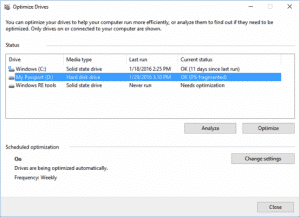
حل مشکل کند شدن سرعت هارد اکسترنال با ابزار Check Disk Scan
اگر فرآیند یکپارچه سازی را به طور کامل انجام دادید، اما هنوز هارد شما کند است، می توانید از ابزار Check Disk استفاده کنید. Check Disk ابزار مناسبی برای شناسایی مشکلات هارد دیسک از جمله شناسایی بدسکتور است. مطلب مرتبط: روش های رفع بدسکتور هارد برای استفاده دستور چک دیسک از دو روش رایج استفاده می کنیم.اما نکته اینکه، قبل از اجرای این ابزار تمام برنامه های خود را ذخیره و ببندید چون بعد از اتمام کار سیستم reset خواهد شد.دو روش زیر برای اجری chkdsk مناسبند. این دورش عبارتند از:- روی درایو هارد اکسترنال خود راست کلیک کنید. Properties را از منو انتخاب کنید. سربرگ Tools را کلیک کنید. در قسمت Error checking روی دکمه Check کلیک کنید و دستورالعمل ها را دنبال کنید.
- در کادر جستجوی دکمه Start عبارت Windows PowerShell را سرچ کنید و آن را باز کنید. حالا دستور chkdsk.exe /f [DRIVE_LETTER] را تایپ کنید. توجه داشته باشید که به جای عبارت DRIVE_LETTER شما باید نام درایو هارد اکسترنال خود را وارد کنید.
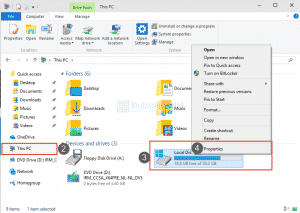
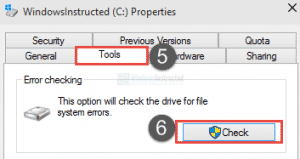
فعالیت بیش از حد هارد اکسترنال
یکی از دلایل رایج کاهش سرعت هارد اکسترنال، بارکاری زیاد و فعالیت بیش از حد آن است. برای مثال، اگر در حال انتقال فایلهای حجیم مانند فیلمها، پروژههای سنگین یا آرشیوهای فشرده باشید، طبیعی است که سرعت هارد افت پیدا کند.
در چنین شرایطی، بهترین راه برای بررسی میزان فعالیت هارد، استفاده از ابزار Task Manager در ویندوز است. برای مشاهده دقیق مصرف منابع، مراحل زیر را دنبال کنید:
-
کلیدهای Ctrl + Shift + Esc را همزمان فشار دهید تا تسک منیجر باز شود.
یا میتوانید روی نوار وظیفه (Taskbar) راستکلیک کرده و گزینه Task Manager را انتخاب کنید. -
به تب Processes بروید.
-
در لیست ستونها، روی ستون Disk کلیک کنید تا فرآیندها بر اساس میزان مصرف از دیسک مرتب شوند.
با این روش، میتوانید دقیقاً ببینید کدام نرمافزار یا فرآیند در حال استفاده سنگین از هارد است و در صورت امکان، آن را متوقف کرده یا اولویتبندی را تغییر دهید تا عملکرد هارد به حالت نرمال بازگردد.
نقش آسیبهای فیزیکی در کند شدن هارد اکسترنال
یکی از عوامل مهم و البته نگرانکننده در کاهش سرعت عملکرد هارد اکسترنال، آسیبهای فیزیکی ناشی از ضربه، فشار یا افتادن دستگاه است. این نوع آسیبها ممکن است به سختافزار داخلی هارد مانند هد، پلاتر یا مدارهای الکترونیکی لطمه وارد کرده و عملکرد آن را بهشدت مختل کنند.
برخی از نشانههای احتمالی که میتوانند خبر از آسیب فیزیکی در هارد اکسترنال بدهند عبارتند از:
-
روشن نشدن چراغ LED یا عدم شناسایی هارد توسط سیستم
-
هنگ کردن سیستم هنگام دسترسی به فایلها یا جستوجو درون هارد
-
عملکرد بسیار کند ابزار Check Disk هنگام اسکن هارد
-
شنیدن صداهای غیرعادی مانند تقتق یا صدای چرخش ناهنجار دیسک در هنگام استفاده
با وجود اینکه هاردهای اکسترنال معمولاً دارای قاب محافظ هستند، اما این محافظها در برابر ضربات شدید یا فشار مستقیم نمیتوانند از سختافزار داخلی هارد بهطور کامل محافظت کنند. در برخی موارد حتی ضربه میتواند موجب تماس هد با سطح پلاتر شده و منجر به خراش در لایه مغناطیسی شود که وظیفه نگهداری دادهها را بر عهده دارد. همچنین مدارهای ظریف الکترونیکی روی هارد نسبت به تماس مستقیم یا شوکهای فیزیکی بسیار حساساند.
اگر پس از بررسی نرمافزاری همچنان کندی عملکرد پابرجا بود، باید به این احتمال جدی فکر کنید که هارد دچار آسیب فیزیکی شده است. در این حالت، بهترین راهحل این است که:
-
سریعاً نسبت به بکاپ گرفتن از اطلاعات مهم اقدام کنید.
-
در صورت امکان، هارد را برای تشخیص و بازیابی دادهها به یک مرکز تخصصی تعمیر هارد ارجاع دهید.
-
در مواردی که آسیب جدی است، بهتر است هارد اکسترنال جدیدی تهیه کنید—ترجیحاً از مدلهای مقاوم در برابر ضربه، آب و گردوغبار.
با رعایت نکات نگهداری و استفاده از هاردهای جانسخت، میتوان احتمال آسیبهای فیزیکی و در نتیجه کند شدن هارد را تا حد زیادی کاهش داد.
خرابی کابلها، از دلایل رایج کند شدن هارد اکسترنال
یکی از دلایل شایع کاهش سرعت انتقال اطلاعات در هاردهای اکسترنال، خرابی یا فرسودگی کابلها و کانکتورها است. کابل USB به عنوان واسطهی اصلی ارتباط بین هارد اکسترنال و کامپیوتر، نقش بسیار مهمی در کیفیت و سرعت انتقال داده ایفا میکند. در صورت وجود هرگونه مشکل در کابل یا کانکتورها، عملکرد هارد به شدت تحت تأثیر قرار میگیرد.
چه زمانی باید کابل را بررسی کنیم؟
اگر سرعت انتقال اطلاعات بهطور غیرعادی کاهش یافته، یا اتصال هارد ناپایدار است، مراحل زیر را طی کنید:
-
کابل USB و منبع تغذیه را جدا کرده و با دقت بررسی کنید. به دنبال ترک، لهشدگی یا پارگی در عایق کابل بگردید. چنین آسیبهایی میتوانند نشانهی خرابی داخلی کابل باشند.
-
کانکتورهای دو سر کابل را بهدقت بررسی کنید. شکستگی، شل بودن یا زنگزدگی این بخشها میتواند مانع برقراری اتصال کامل شود.
-
در صورت وجود هرگونه مشکل، تعویض کابل توصیه میشود. خوشبختانه کابلهای USB معمولاً قیمت بالایی ندارند؛ فقط مطمئن شوید که نوع مناسب (USB 3.0 یا ۲.۰) را برای هارد خود انتخاب کردهاید.
نکات مهم در انتخاب و بررسی کابل
-
دستگاههای جدید اغلب با رابط USB 3.0 کار میکنند که سرعت بسیار بالاتری نسبت به USB 2.0 دارد. اگر کابل یا پورت مورد استفاده شما از نوع قدیمیتر باشد، طبیعی است که با افت سرعت مواجه شوید.
-
بر خلاف تصور رایج، اتصال یک کابل USB 3.0 به پورت USB 2.0 باعث کاهش عملکرد میشود؛ اما کابلهای USB 2.0 معمولاً در پورت USB 3.0 بهدرستی کار نمیکنند.
-
برای اطمینان از مشکل، میتوانید هارد اکسترنال را به سیستم یا پورت دیگری متصل کنید تا عملکرد آن را مقایسه نمایید.
در نهایت، بررسی و تعویض یک کابل ساده میتواند بسیاری از مشکلات کندی سرعت را رفع کند و از آسیبهای جدیتر به هارد شما جلوگیری نماید.
تأثیر ویروس و بدافزار بر کند شدن هارد
یکی دیگر از دلایل پنهان و البته شایع کند شدن هارد اکسترنال، وجود ویروس یا بدافزار در سیستم یا روی خود هارد است. برخی اسکریپتها و بدافزارها میتوانند بهصورت مستقیم به هارد اکسترنال دسترسی پیدا کرده و عملکرد آن را مختل کنند. حتی ممکن است مشکل نه از هارد بلکه از سیستم آلودهای باشد که به آن متصل شدهاید.
چگونه ویروس یا بدافزار را شناسایی و حذف کنیم؟
برای جلوگیری از این مشکل، همواره یک برنامه آنتیویروس فعال یا ابزارهای اسکن بدافزار روی سیستم خود داشته باشید. اگر گمان میکنید هارد شما ویروسی شده، مراحل زیر را برای اسکن انجام دهید:
-
هارد اکسترنال را به سیستم متصل کرده و وارد File Explorer ویندوز شوید.
-
روی درایو مربوط به هارد اکسترنال راست کلیک کنید.
-
اگر آنتیویروس شما به منوی راستکلیک اضافه شده باشد، گزینهای مانند “Scan with…” را مشاهده خواهید کرد. آن را انتخاب کنید.
-
اگر چنین گزینهای نمیبینید، برنامه آنتیویروس را بهصورت دستی باز کنید و از درون محیط آن، هارد اکسترنال را برای اسکن انتخاب نمایید.
استفاده منظم از ابزارهای امنیتی و بهروزرسانی آنها باعث میشود نهتنها از کند شدن هارد جلوگیری شود، بلکه از آسیب به فایلها یا حذف اطلاعات مهم نیز پیشگیری گردد.
رفع مشکل کندی هارد اکسترنال با غیرفعال کردن نمایهسازی ویندوز
یکی از دلایل کند شدن هارد اکسترنال، فعال بودن قابلیت نمایهسازی (Indexing) ویندوز است. وقتی هارد را به کامپیوتر وصل میکنید، ویندوز برای دسترسی سریعتر به محتوا، شروع به ایندکس کردن فایلها میکند. این فرایند اگرچه در ظاهر مفید است، اما ممکن است عملکرد هارد را کند کند، بهویژه در درایوهای اکسترنال. با غیرفعال کردن سرویس نمایهسازی، میتوانید سرعت عملکرد هارد اکسترنال را بهبود دهید. البته توجه داشته باشید که پس از این کار، جستجو در ویندوز فقط بر اساس نام فایل انجام میشود و اطلاعات متادیتا (مانند محتوای فایلها) در جستجو لحاظ نمیشود.مراحل غیرفعال کردن Indexing در ویندوز:
- کلیدهای Windows + R را فشار دهید تا پنجره Run باز شود.
- عبارت services.msc را تایپ کرده و روی OK کلیک کنید.
- در پنجره Services، به پایین اسکرول کنید و روی گزینه Windows Search راستکلیک کنید.
- گزینه Properties را انتخاب کنید.
- روی دکمه Stop کلیک کنید و منتظر بمانید تا سرویس متوقف شود.
- از منوی کشویی Startup type گزینه Disabled را انتخاب کنید.
- تغییرات را ذخیره کرده و پنجره را ببندید.
اگر با وجود انجام تمام روشهای پیشنهادی همچنان با مشکل کندی هارد مواجه هستید، احتمال دارد سختافزار هارد دچار ایراد شده باشد. در این صورت، بهتر است قبل از بروز مشکل جدی و از دست رفتن اطلاعات، نسبت به تهیه نسخه پشتیبان و در صورت نیاز، تعویض هارد اقدام کنید.
راهکارهای پیشگیری از کندی هارد
- استفاده از آنتیویروس و اسکن منظم سیستم وجود ویروس و بدافزار میتواند عملکرد هارد را به شدت کند کند. حتماً یک نرمافزار آنتیویروس معتبر نصب و بهصورت دورهای سیستم و هارد خود را اسکن کنید.
- غیرفعال کردن نمایهسازی (Indexing) ویندوز برای درایوهای اکسترنال همانطور که گفته شد، نمایهسازی میتواند باعث کاهش سرعت هارد شود. اگر نیازی به جستجوی سریع و دقیق ندارید، غیرفعال کردن این سرویس برای هارد اکسترنال میتواند کمککننده باشد.
- استفاده از کابل و پورت USB با کیفیت و سازگار کابلهای USB ضعیف یا پورتهای قدیمی ممکن است سرعت انتقال داده را محدود کنند و باعث کندی در عملکرد هارد شوند. از کابل اورجینال و پورت USB 3.0 یا بالاتر استفاده کنید.
- جلوگیری از پر شدن کامل هارد زمانی که فضای ذخیرهسازی هارد نزدیک به ظرفیت کامل باشد، سرعت عملکرد آن کاهش مییابد. همیشه حداقل ۱۰-۱۵ درصد فضای خالی برای عملکرد بهتر هارد در نظر بگیرید.
- فرمت و پارتیشنبندی مناسب استفاده از فرمت و سیستم فایل مناسب (مثل NTFS برای ویندوز) و پارتیشنبندی استاندارد میتواند به بهبود سرعت و کارایی هارد کمک کند.
- بهروزرسانی درایورها و فریمور هارد گاهی مشکلات نرمافزاری یا ناسازگاری درایورها باعث افت سرعت میشوند. مطمئن شوید درایورهای کنترلر USB و هارد اکسترنال بهروز هستند.
- عدم استفاده طولانی مدت بدون وقفه استفاده مداوم و طولانی مدت از هارد بدون وقفه و استراحت میتواند باعث گرم شدن و کاهش عملکرد شود. بهتر است به هارد زمان استراحت دهید.
- خاموش کردن قابلیتهای غیرضروری ویندوز برای هارد اکسترنال مانند غیرفعال کردن ReadyBoost یا قابلیتهای دیگر که ممکن است باعث اضافه بار روی هارد شوند.
رفع کندی هارد و افزایش سرعت آن با کانون بازیابی اطلاعات
کند شدن هارد دیسک، چه داخلی و چه اکسترنال، میتواند کار با کامپیوتر یا انتقال دادهها را بسیار دشوار کند. این مشکل ممکن است به دلیل ویروسها، مشکلات نرمافزاری، خرابیهای سختافزاری یا فرسودگی هارد ایجاد شود. کانون بازیابی اطلاعات با استفاده از فناوریهای پیشرفته و تیمی متخصص، میتواند به شما در رفع مشکلات هارد و افزایش سرعت آن کمک کند.چگونه کانون بازیابی اطلاعات به رفع کندی هارد کمک میکند؟
- تشخیص دقیق مشکل: با بررسی تخصصی، نوع و علت کندی هارد شما شناسایی میشود، از مشکلات نرمافزاری مثل ویروسها و خطاهای فایل سیستمی گرفته تا مشکلات سختافزاری مانند خرابی بخشهای فیزیکی هارد.
- بازیابی اطلاعات: در صورتی که مشکل سختافزاری یا نرمافزاری باعث از دست رفتن یا آسیب دیدن اطلاعات شده باشد، کانون بازیابی اطلاعات میتواند فایلهای شما را با بالاترین درصد موفقیت بازگرداند.
- بهینهسازی عملکرد هارد: پس از رفع ایرادات، روشهایی برای افزایش سرعت و بهبود عملکرد هارد به شما پیشنهاد و اعمال میشود تا از کندی دوباره جلوگیری شود.
- مشاوره تخصصی: کارشناسان کانون راهنماییهای لازم برای نگهداری بهتر هارد و جلوگیری از بروز مشکلات در آینده را به شما ارائه میدهند.
مزایای استفاده از کانون بازیابی اطلاعات
- استفاده از تجهیزات پیشرفته و تکنولوژی روز دنیا
- تیم متخصص و با تجربه در حوزه بازیابی و بهینهسازی هارد
- حفظ امنیت و حریم خصوصی اطلاعات شما
- خدمات سریع و با کیفیت
جمعبندی
کند شدن هارد اکسترنال میتواند دلایل متعددی داشته باشد؛ از جمله وجود ویروس و بدافزار، نمایهسازی (ایندکس کردن) ویندوز، استفاده از کابل یا پورت نامناسب، پر شدن بیش از حد فضای هارد و مشکلات نرمافزاری مانند درایورهای قدیمی.
برای رفع این مشکل پیشنهاد میشود که ابتدا سیستم و هارد خود را با آنتیویروس اسکن کنید، سپس سرویس نمایهسازی ویندوز را غیرفعال کنید و از کابل و پورت USB باکیفیت استفاده کنید. همچنین مراقب باشید فضای هارد اکسترنال کمتر از ۸۵-۹۰ درصد پر باشد و درایورها را بهروز نگه دارید. اگر پس از انجام این راهکارها همچنان مشکل کندی باقی ماند، احتمال خرابی سختافزاری وجود دارد و بهتر است به فکر تعویض هارد باشید.
سوالات متداول
۱. چرا هارد اکسترنال من کند شده است؟
کند شدن هارد اکسترنال میتواند به دلیل وجود ویروس، نمایهسازی ویندوز، استفاده از کابل یا پورت نامناسب، پر شدن بیش از حد هارد یا خرابی سختافزاری باشد.
۲. چگونه میتوانم ویروسها را از هارد اکسترنال حذف کنم؟
با استفاده از نرمافزارهای آنتیویروس معتبر، هارد اکسترنال را بهصورت کامل اسکن و ویروسها را حذف کنید.
۳. ایندکس کردن ویندوز چگونه باعث کندی هارد میشود؟
نمایهسازی ویندوز برای جستجوی سریعتر، اطلاعات هارد را مرتب میکند که این فرایند میتواند بهخصوص روی هاردهای اکسترنال باعث کاهش سرعت شود.
۴. چطور ایندکس ویندوز را غیرفعال کنم؟
کلیدهای Windows + R را فشار دهید، عبارت «services.msc» را تایپ و اجرا کنید، سپس سرویس «Windows Search» را پیدا کرده، آن را متوقف و غیرفعال کنید.
۵. چه زمانی باید هارد اکسترنال را تعویض کنم؟
اگر با وجود انجام تمام راهکارها مشکل کندی حل نشد و هارد صدای غیرعادی یا خطاهای مکرر داشت، بهتر است هرچه سریعتر هارد را تعویض کنید تا اطلاعات خود را از دست ندهید.

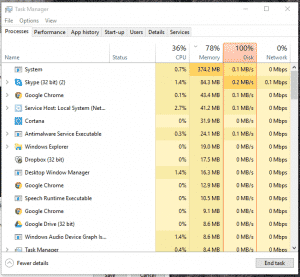



19 پاسخ
سلام لپ تاپ من ایسوس i5 هستش دو سالی میشه که هاردش سوخت و تعویضش کردم ولی کسی که تعویض کرد هرکاری کرد نتونست اطلاعاتشو بازیابی کنه . چون عکسهای خانوادگی و بخصوص تصاویر بچه هام توش هستن میخواستم هرطور شده ریکاوری بشن . آیا امکانش وجود داره؟
با درود .
لپ تاب توشیبا داشتم . طی آتش سوزی مغازه آسیب دیده خوشبختانه هارد لپ تاب از نظر ظاهری سالمه
گرمای کمتری بهش رسیده .
هارد رو بر روی لپ تاب دیگری وصل کردم هیچی نیاورد . ممکنه اطلاعات من برگرده ؟??
سلام وقت بخیر من هارد hhd لپتاپم به مشکل خورده سلامتش رو با برنامه چک کردم ۰ درصد زده
راهی برای تعمیر هست یا نه حتما باید تعویض شه
هر چند لحظه هم یه صدایی مثل برخورد ۲تکه پلاستیک خیلی کم به گوش میخوره مشکلش از چیه؟
موقعه نصب برنامه روی این درایو هم به کلی دستگاه هنگ میکنه
سلام
بدون بررسی نمیشه دلیل اون رو قطعی گفت باید توسط مراکز تخصصی چک شود. اما بهترین کار در حال حاضر در صورت داشتن اطلاعات، بک اپ گرفتن از اطلاعات است. چون احتمالا در چند روز آینده اگر الان هارد دیتکت می شود ممکنه دیگه دسترسی نداشته باشید. اما بهر حال تعمیر هارد هم بدون تخصص و تجربه و دستگاه های سخت افزاری امکان پذیر نیست بهتره که این کار رو به عهده مرکز تخصصی بسپارید و از دستکاری بیشتر پرهیز کنید
سلام من لپتاپم کارمیکنه و موقع کارکرد هم مشکلی نداره فقط هنگام روشن شدن ابتدایی از بیزرش صدای سوت منقطع میاد که نشاندهنده خرابی سخت افزاری است این سوت هنگام کارکرد ویندوز هم میاد منتهی صداش ضعیفتر است وقتی آنلاین از سایت دل تمام لپتاپ را چک کردم ایراد هارد رو نوشت خواستم توسط HDD Regenerator تعمیرش کنم تاخدی بد سکتورهاش رو رفع کرد اما وقتی به ۲۰ درصد میرسه دیگه کار نمی کنه لطفا بفرمایید چه کارکنم؟
سلام
استفاده این نرم افزار به مدل هارد و خرابی بستگی داره ممکنه خرابی در حالت اولیه خرابی سخت افزاری باشه اما در اصل خرابی یک هد یا غیره باشه
اما در نهایت هر صدایی از لپ تاپ نشان دهنده خرابی خود هارد نیست ممکنه کلا هارد سالم و مشکل از خرابی قسمتی از لپ تاپ باشه یا در نهایت لپ تاپ نیاز به یک سرویس دارد
سلام
برق لپتاب قطع شد در حین عمل فرمت سطح پایین هارد(Low Level Format) و الان هارد اصلا کار نمیکنه میشه راه هنمایی کنید لطفا.
سلام وقت بخیر
بنده لپ تاپ هفت یا ساله ایسر دارم که دقیقا ناحیه ی بالایی هارد ضربه دید و از اون پس ارور داد و سپس a disk read error eccured رو نوشت
ایا امکان بازیابی اطلاعاتش هست؟
اطلاعات شدیدا مهمی داخلش دارم چطور می تونم دسترسی پیدا کنم به این اطلاعات؟
ممنون می شوم اگر راهنمایی کنید
سلام
هارد شما به گفته خودتان ضربه خورده هارد ضربه خورده باید در بیشتر مواقع جراحی شود پروسه جراحی نیاز به هارد مشابه هارد ضربه خورده و جراحی ودر صورت موفقیت امیز بودن به کمک دستگاه های بازیابی به اطلاعات رسید کار شما نیست باید از یک متخصص کمک بگیرید یا ارسال کنید شرکت کاره هاردتون رو انجام بدهند.
سلام خسته نباشید،لبتابم ایسر هستش و ۷ سالی میشه دارمش حدودا ۱ سالی میشد که خود به خود ارور صفحه آبی میومد برام و ریسیت میشد و دوباره اوکی بود ،تا اینکه جدیدا اروری اومد که no boteble device که هر کاری و هر روشی که دوستان در سایت های مختلف گفتن انجام دادم و اوکی نشد ..و مشکل اصلی اینجاست که تو تنظیمات بایوس همون f2 هارد شناسایی نمیشه و از رو جلد لبتاب که دست میزنم یکم هارد داغ میشه و فضا رو از diskpart شناسایی نمیشه و به جای نشان دادن فضای هاردم که یک ترابایت هست صفر و نشون میده ..ایراد ممکنه که از چی باشه ؟؟ممنون میشم راهنمایی کنید
سلام
ایراد رو شما دقیقا تشخیص دادین خرابی هارد
وقتی که هاردتون به این مشکل می خوره این ایراد در سیستم بروز می کند مشکل به دست شما قابل حل نیست باید هارد رو از سیستم جدا کرده و این هارد توسط یک کارشناس بررسی شود ودر صورت لزوم ایراد رفع شود اما اگر اطلاعات مهمی روی هارد ندارین و ظرفیت هارد نیز کم هست می تونید هارد رو تعویض کنید و در نهایت نیز می تونید این هارد رو برای تعمیر به شرکت ارسال کنید ودر صورت درست شدن هارد به صورت اکسترنال استفاده کنید
اگر هم اطلاعات مورد نیاز هست نیز شما می توانید هارد رو عوض و هارد خراب رو شرکت ارسال کنید تا برای ریکاوری اون اقدام شود
سلام هارد لپتاپم هیتاچیه ۱ ترا هست ۷۲۰۰ دور اطلاعات توش کپی بکنی خوبه ولی موقع خواندن و برداشتن اطلاعات از هارد سرعتش بشدت کم میشه در حد چند کیلوبایت آیا درست میشه یا نه؟
سلام
هد رایت هارد شما سالم است اما هد read ان خراب و مشکل دارد به خاطر همین اطلاعات به راحتی روی ان رایت می شود اما زمانی که می خواهید چیزی از اون بخونید به مشکل می خوره هارده امنی نیست و باید حتما سریع تر از اطلاعات بک اپ بگیرین
سلام.هد هارد لب تاب من خراب شده و موقع روشن كردن لب تاب صداي تق تق ميده.وقتي ميخوام ويندوز بزنم اصلاء هيچ درايوي وجود نداره و مينويسه كه هارد ديسك نصب نشده و احتياج داره نصب كنيد.امكان درست شدنش هست؟
سلام ببخشید من یه فایلیو از یه درایو به یه درایو دیگر کپی میکنم دو برابر مقدار حجم فایل فضا اشغال میکنه
ولی بعد از اینکه دستگاه رو روشن خاموش میکنم درست میشه
حالا برای انتقال یه فایل سنگین به مشکل برخوردم لطفا کمکم کنید
با سلام
لب تاب Msi من مدل GE60 هست که دو تای حافظه داره یکی SSD با ظرفیت ۱۲۸ گیگابایت برای نصب سیستم عامل استفاده میکردم و یکی هم HDD 1 ترابایت با ۲ درایو حاوی اطلاعات
لب تاب از نظر عملکر مادربورد مشکل خورده بود
خواستم بایوس مادربورد رو آپدیت کنم وقتی که عمل اپدیت تمام شد متوجه شدم که سیستم عامل پریده، و وقتی که خواستم ویندوز نصب کنم متوجه شدم که تمام درایو ها پریده، لطفا میشه راهنمایی کنید که چطور میتونم درایو ها رو برگردونم؟ آیا اطلاعاتم با همون نظم قبلی قابل بازیابی هستن؟
ممنون میشم راهنمایی کنید.
سلام
تا زمانی که اطلاعات جدید نریزین می تونید به کمک نرم افزار با همان دسته بندی اولیه اطلاعات رو ریکاوری کنید برای ریکاوری می تونید از نرم افزار های موجود در سایت مانند recovery my file استفاده کنید
سلام هارد من قبل از سوختن کند شده بود ؛ من با لب تاپ کار میکروم مستقیم ب برق وصل بود البته با ترانس که جریان رو کنترل کنه و باطری رو در میاوردم از لب تاپ و ۷-۸ ساله این لب تاپو دارم و هاردش بعد از اینکه برق قطع شده بود کند شد و تونستم دوروز بعد از اون استفاده کنم ک بعدش دیگه لب تاپو روشن میکردم نمیومدش. چقدر احتمال داره درست شه؟؟؟؟ و اینکه اگه میشه شماره واتساپتون رو بدید.